
Chrome... İŞTE SİZE 12 MÜTHİŞ İPUCU!..
Chrome, kullanımı kolay ve oldukça sade tasarımlı bir web tarayıcısı. Google'ın yıllar içinde tarayıcıya eklediği işlevler, gezinti deneyiminizi ve hayatınızı kolaylaştırıyor.
İşte size tecrübeli kullanıcılar için 12 faydalı Chrome ipucu...
1. Arama Yapmak İçin Metni Sürükleyin
Web sayfalarında gördüğünüz herhangi bir metni tekrar yazmadan internette aramak için iki yolunuz var:
- Metni seçip sekme çubuğuna, en sağdaki sekmenin sağına sürükleyin. Arama sonuçları yeni bir sekmede gösterilecek.
- Metni adres çubuğuna sürükleyin. Arama sonuçları, geçerli sekmede görüntülenecek.
2. Yer İşaretlerini Adres Çubuğundan Arayın
Yer işaretleriniz arasında istediğinizi bulmakta zorlanıyor musunuz? Holmes adlı eklenti, yer işaretleri arasında arama yapmayı kolaylaştırıyor.
Holmes'u yükledikten sonra şunları yapın:
1. Adres çubuğuna yıldız işareti (*) yazın ve Tab'a basın.
2. Yer işaretlerinde aramak istediğiniz kelime veya cümleyi yazın. Eşleşen yer işaretleri, adres çubuğunun altında görüntülenecek.
3. Geçerli sekmede açmak istediğiniz yer işaretini seçin.
Holmes'u açmak için simgesine tıklayabilir veya Alt + Shift + H tuşlarına basabilirsiniz.
3. Chrome'u Dosya Gezgini Gibi Kullanın
Adres çubuğuna C:\ yazın ve Enter'a basın. Sabit diskinizdeki klasörlerin geçerli sekmede sıralandığını göreceksiniz. Klasörler arasında dolaşabilir ve hatta dosyaları açabilirsiniz.
4. Adres Çubuğundan Hesaplama Yapın
Hızlı bir hesaplama yapmak için matematiksel eşitliği adres çubuğuna yazın. Bu sırada +, -, *, /, % gibi işaretleri kullanın. Sonucu görmek için Enter'a basmanıza gerek yok, sonucu adres çubuğunun altındaki listede görebilirsiniz.
5. Sekmeleri Sabitleyin
Sekmeleri sekme çubuğuna sabitleyerek açık kalmalarını sağlayabilirsiniz. Açık kalmasını istediğiniz sekmeye sağ tıklayın ve Sekmeyi sabitle'ye tıklayın. Sekme, sadece simge halinde sekme çubuğunun soluna taşınacak. Sabitlenen sekmeler, Chrome'u başlattığınızda tekrar açılıyorlar.
6. En Son Kapatılan Sekmeleri Hızla Tekrar Açın
Yanlışlıkla kapattığınız bir sekmeyi Ctrl + Shift + T ile hemen tekrar açabilirsiniz. Birkaç hafta önce açtığınız bir sekmeye geri dönmek isterseniz, Ctrl + H'ye basarak tarama geçmişine göz atabilirsiniz.
Belirli bir sekmenin tarama geçmişine bakmak için Geri düğmesine tıklayın ve liste görünene kadar basılı tutun veya düğmeye sağ tıklayın.
7. Klavyeyle Yukarı ve Aşağı Kaydırın
Space'e basarak bir sayfa aşağı kaydırabilir, Shift + Space kısayolunu kullanarak bir sayfa yukarı kaydırabilirsiniz.
8. Eklentiler İçin Kısayol Belirleyin
Bazı Chrome eklentilerini klavye kısayollarını kullanarak etkinleştirebilirsiniz. Bunu ayarlayabileceğiniz ekrana ulaşmak için adres çubuğuna chrome://extensions/shortcuts yazın ve Enter'a basın.
9. Varsayılan Giriş Sayfanıza Klavyeyle Dönün
Windows'ta Alt + Home tuşlarına basarak giriş sayfanıza dönebilirsiniz.
10. Chrome'un Kullandığı Bellek Miktarını Görün
Shift + Esc tuşlarına basarak Chrome'un Görev Yöneticisi'ni açın. Açılan pencerede her bir sekmenin bellek ve işlemci kullanımlarını görebilirsiniz. Herhangi bir sekmenin veya eklentinin işlemini kapatmak için sağ alttaki İşlemi bitir düğmesine basın. Bu şekilde sonlandırdığınız bir sekme kapanmaz, sadece bellekten silinir. Sayfayı tekrar açmak için sekmeye gidin ve Yeniden yükle düğmesine basın.
11. Web Sitelerinin Kısayolunu Masaüstüne Ekleyin
1. Kısayolunu oluşturmak istediniz web sayfasını Chrome'da açın.
2. Chrome menüsü > Daha fazla araç > Masaüstüne ekle yolunu izleyin.
12. Chrome'u Hızla Yeniden Başlatın
Chrome'u kapatıp açmak yerine hızla yeniden başlatmak için adres çubuğuna chrome://restart yazın ve Enter'a tıklayın. Bu sırada doldurduğunuz formlardaki veriyi kaybedeceksiniz. Gizli sekmelerin tekrar açılmayacağını da söyleyelim.


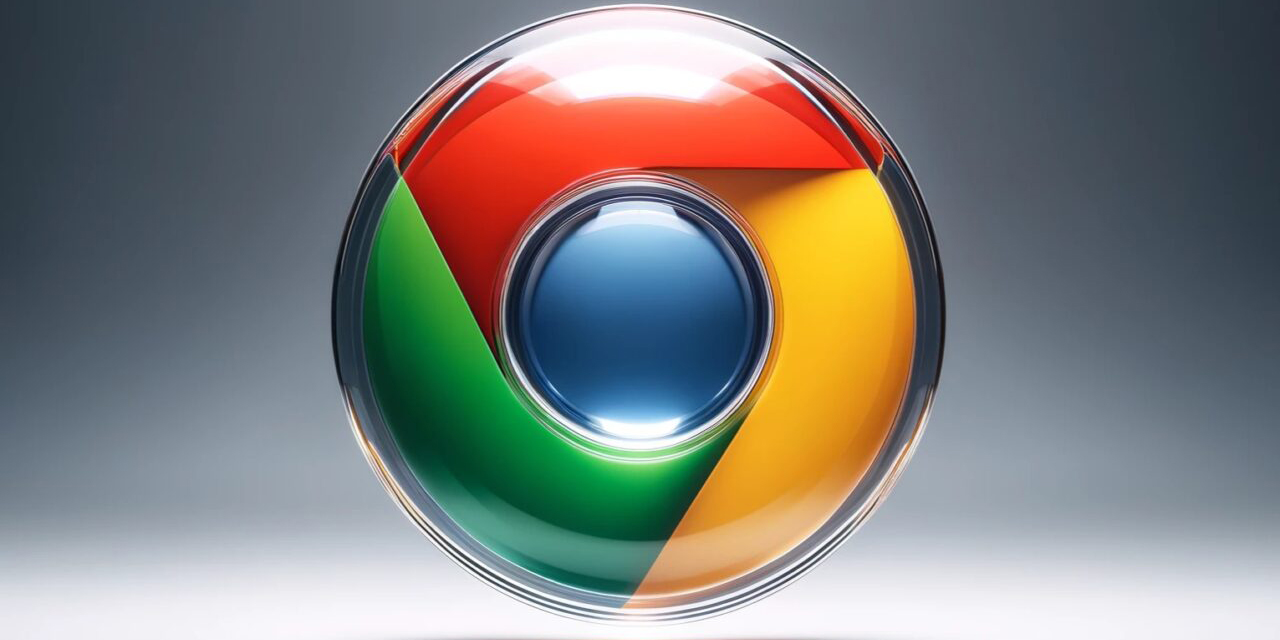


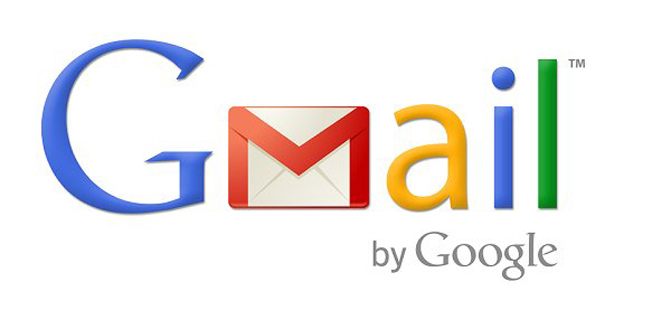


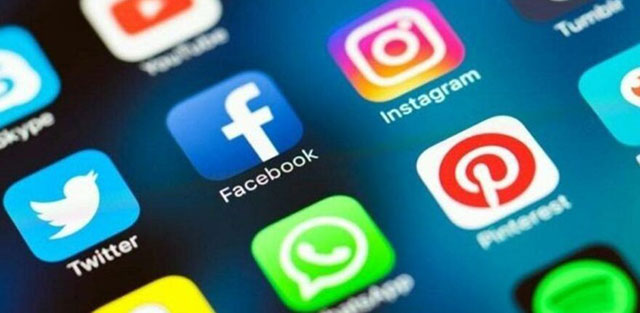

HABERE YORUM KAT
Türkçe karakter kullanılmayan ve büyük harflerle yazılmış yorumlar onaylanmamaktadır.